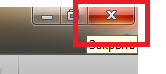- •Міністерство освіти і науки, молоді та спорту України Чернівецький національний університет імені Юрія Федьковича
- •З практикуму на еом
- •Створення, редагування та форматування документів у редакторах Microsoft Word, TeX. Створення та редагування документів у редакторі Microsoft Word
- •Форматування текстових документів у редакторі Microsoft Word
- •Інтеграція об'єктів у документи Word
- •Табличне зображення даних у документах Word
Міністерство освіти і науки, молоді та спорту України Чернівецький національний університет імені Юрія Федьковича
Звіт
З практикуму на еом
Виконав:
cтудент 205 групи
Дорош Ю.А.
Викладач:
кандидат фіз.-мат. наук, доцент
Юрченко І.В.
Чернівці 2013
Створення, редагування та форматування документів у редакторах Microsoft Word, TeX. Створення та редагування документів у редакторі Microsoft Word
Запустіть текстовий редактор і розгляньте вікно програми та документа. Вкажіть на різні елементи вікон.
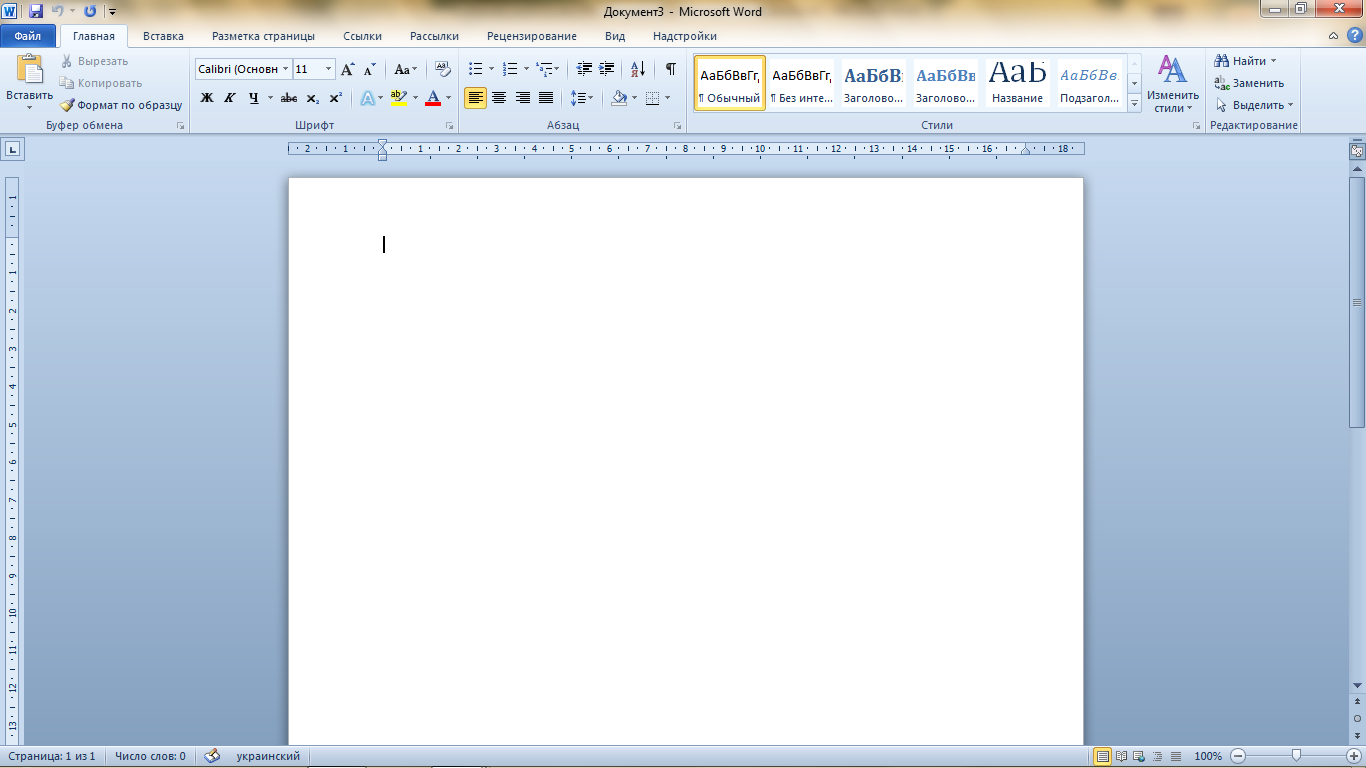
Увімкніть панелі інструментів Стандартная, Форматирование, використовуючи пункт Панели инструментов меню Вид.
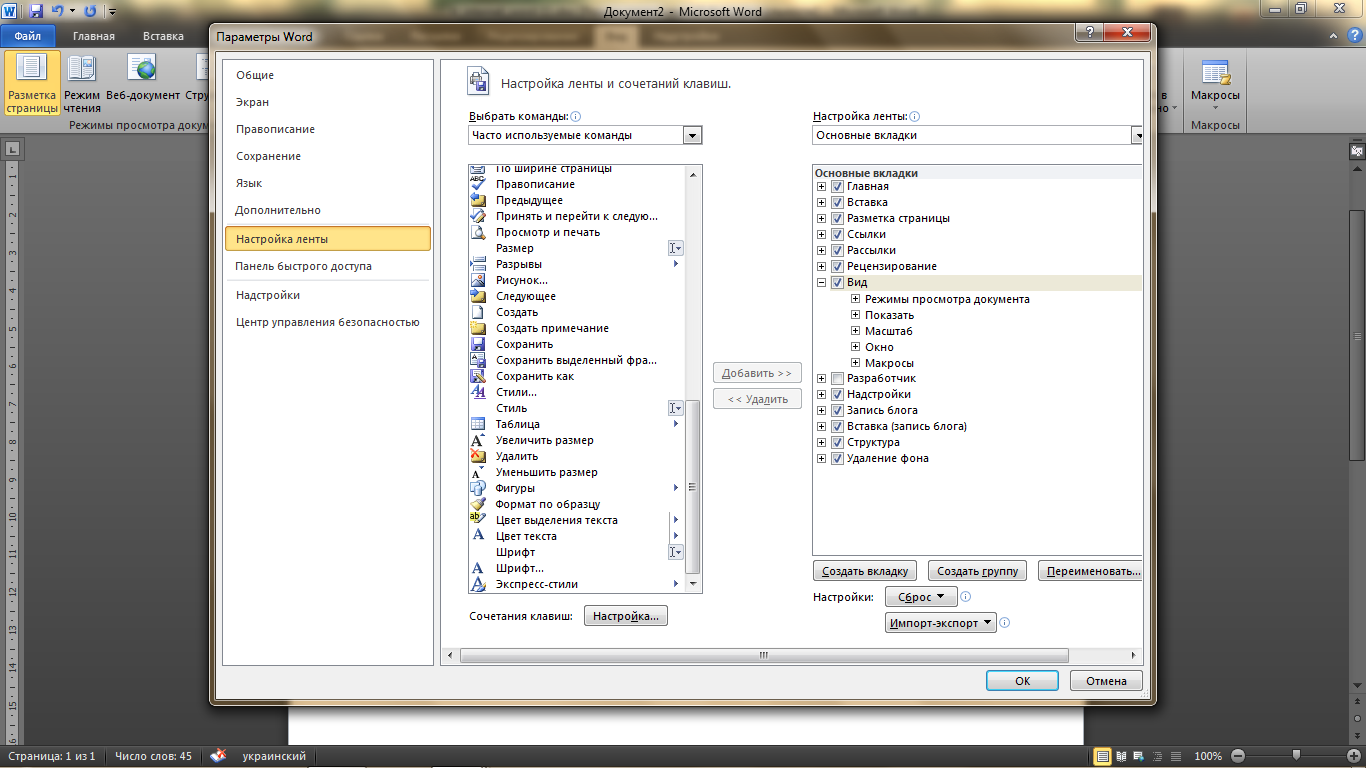
Задайте вигляд документа: Обычный або Разметка страницы. Використайте пункт меню Вид або відповідні піктограми.
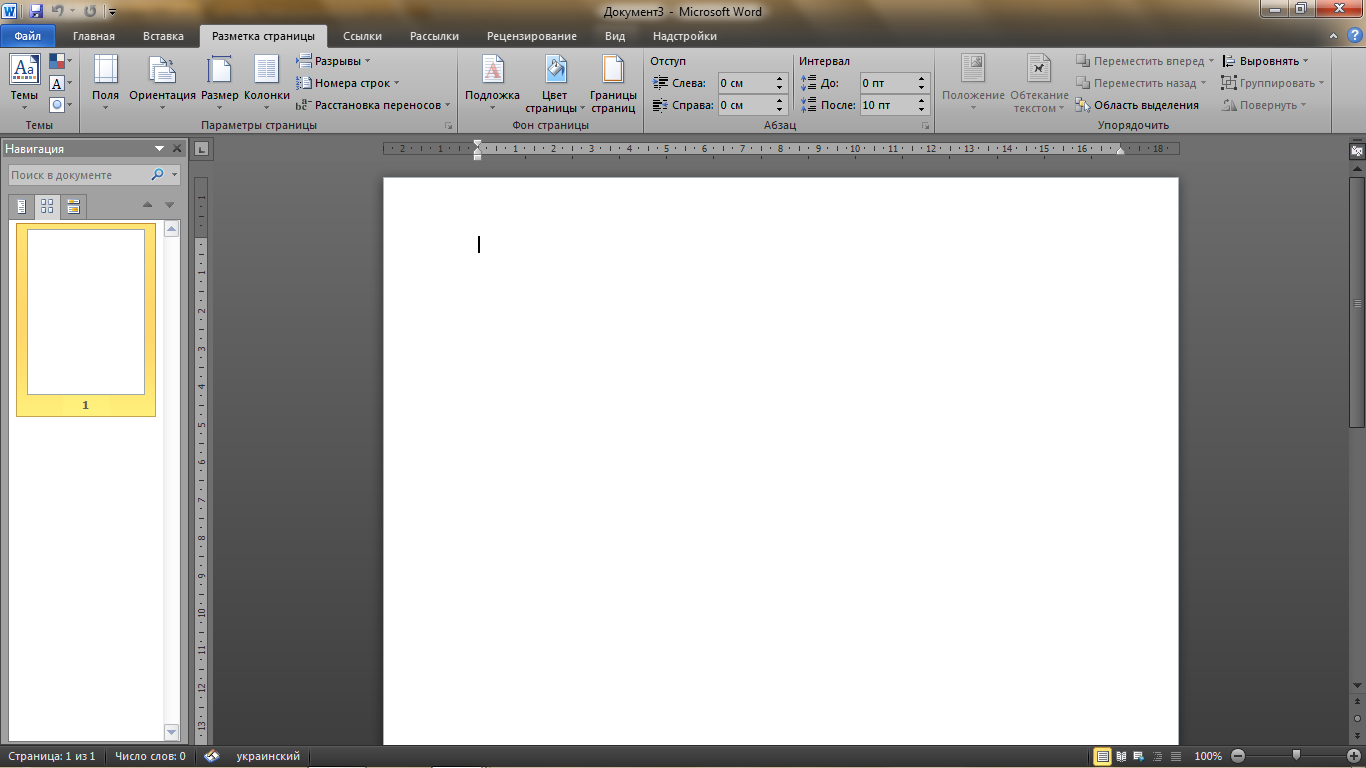
Задайте параметри сторінки (відступи для поля тексту від країв паперу, формат сторінки, орієнтацію сторінки: Файл – Параметры страницы).
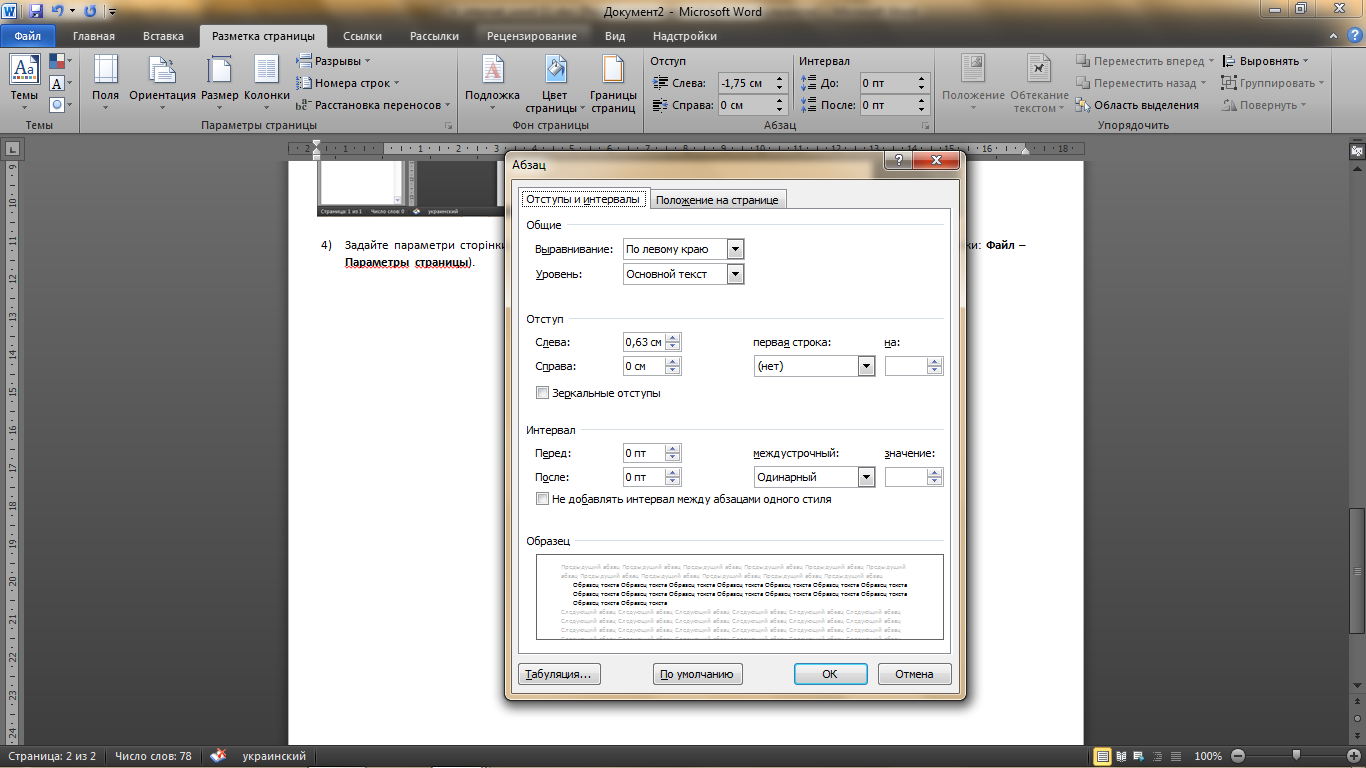
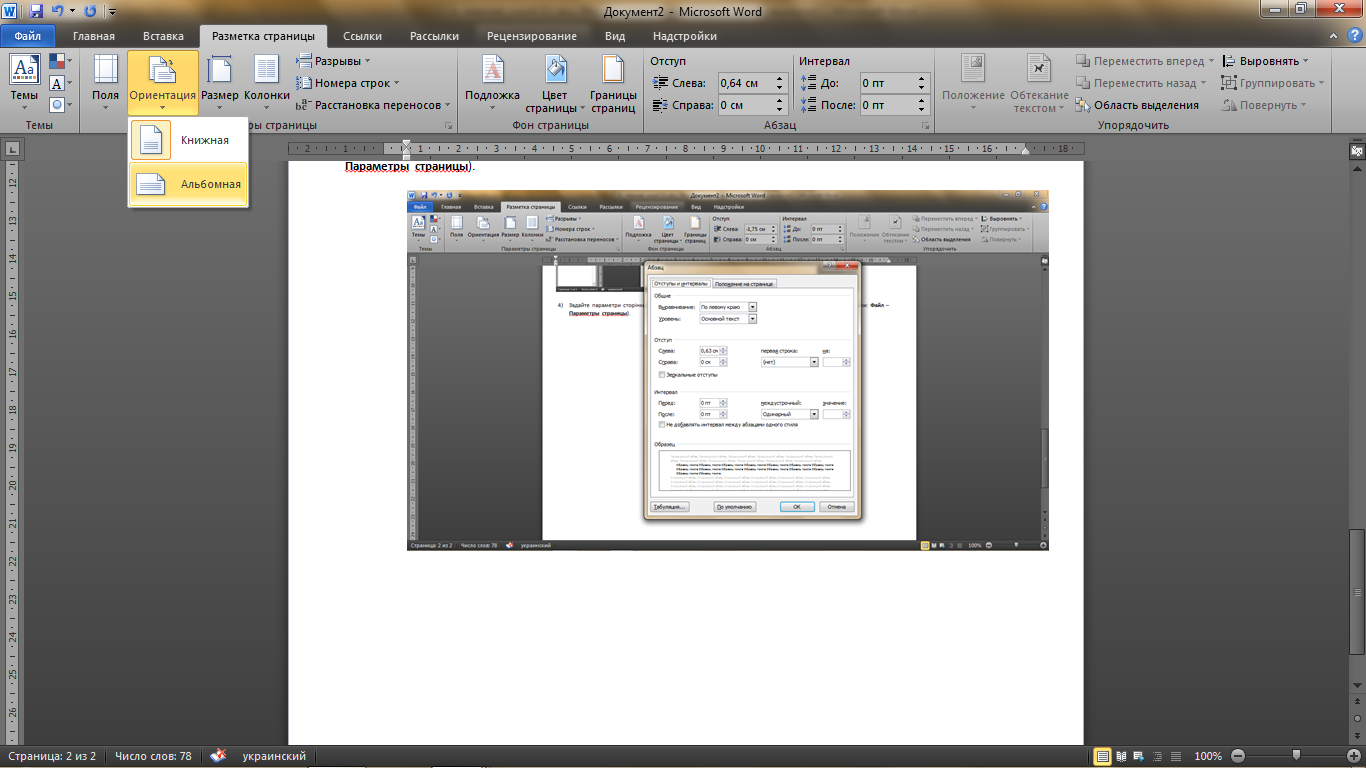
Змініть шрифт та його розмір (наприклад Courier New 16): Формат–Шрифт. У діалоговому вікні Шрифт можна задати назву шрифту, розмір, спосіб накреслення та інтервал між символами. Можна скористатись відповідними кнопками на панелі інструментів Форматирование.
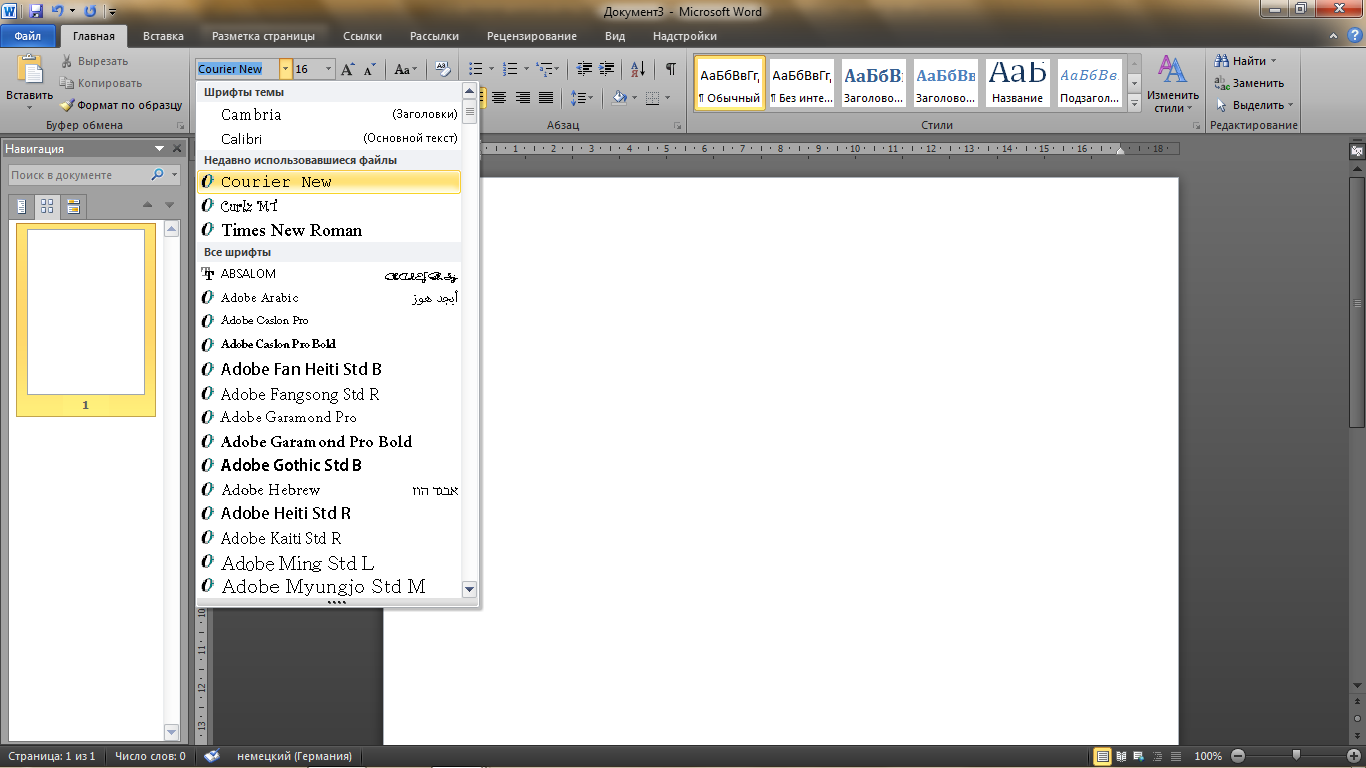
Задайте нормальний вигляд шрифту і спосіб вирівнювання тексту по лівому краю, по центру, по всій ширині, по правому краю. Використайте відповідні кнопки з панелі інструментів Форматирование.

Задайте сантиметри як одиниці вимірювання на лінійці: Сервис–Параметры – вкладка Общее.
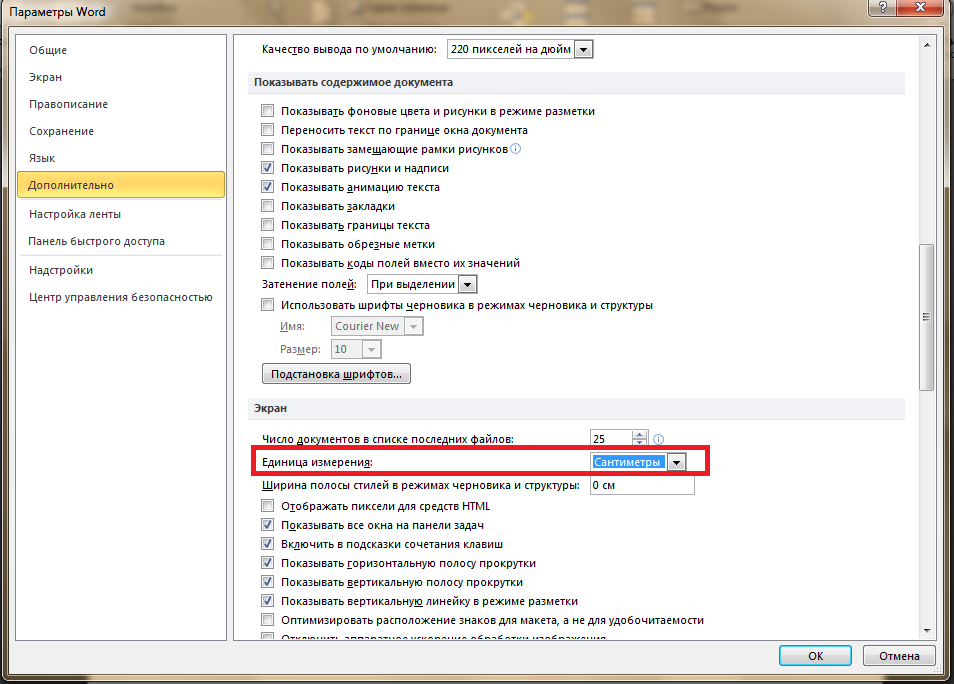
Задайте автоматичну перевірку орфографії: Сервис– Параметры – вкладка Правописание.
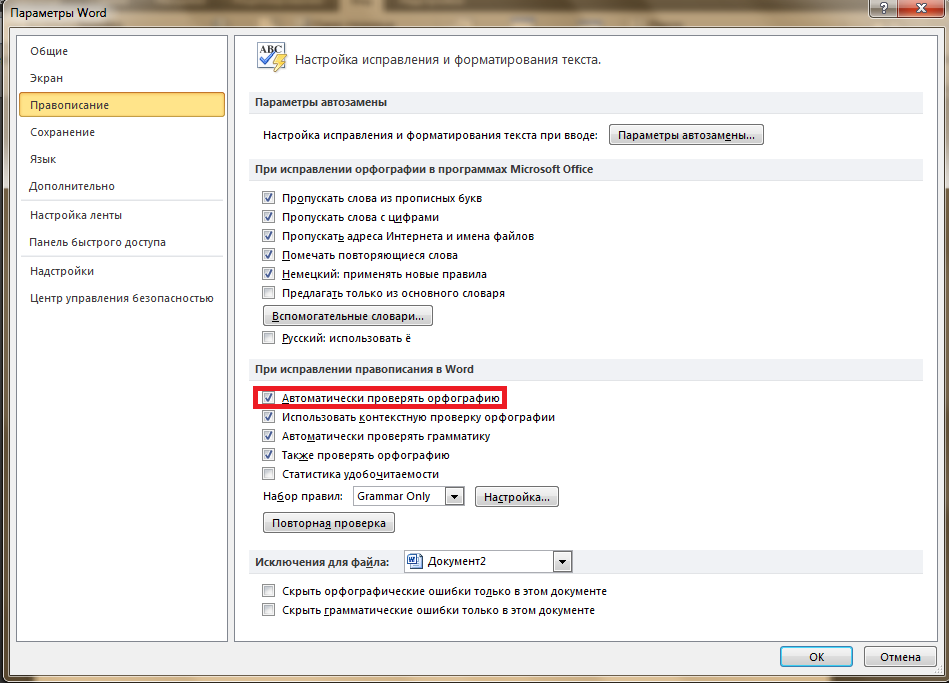
Задайте мову для перевірки правопису - українську: Сервис–Язык – Выбрать язык – Украинский.
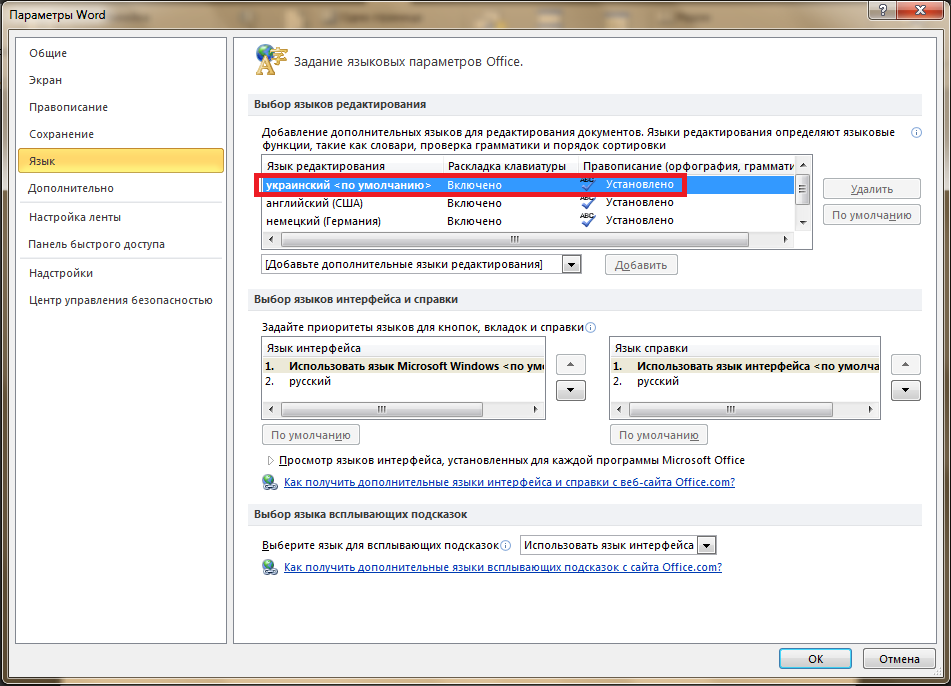
Задайте час автозбереження документа - 20 хвилин: Сервис – Параметры – Вкладка – Сохранение.
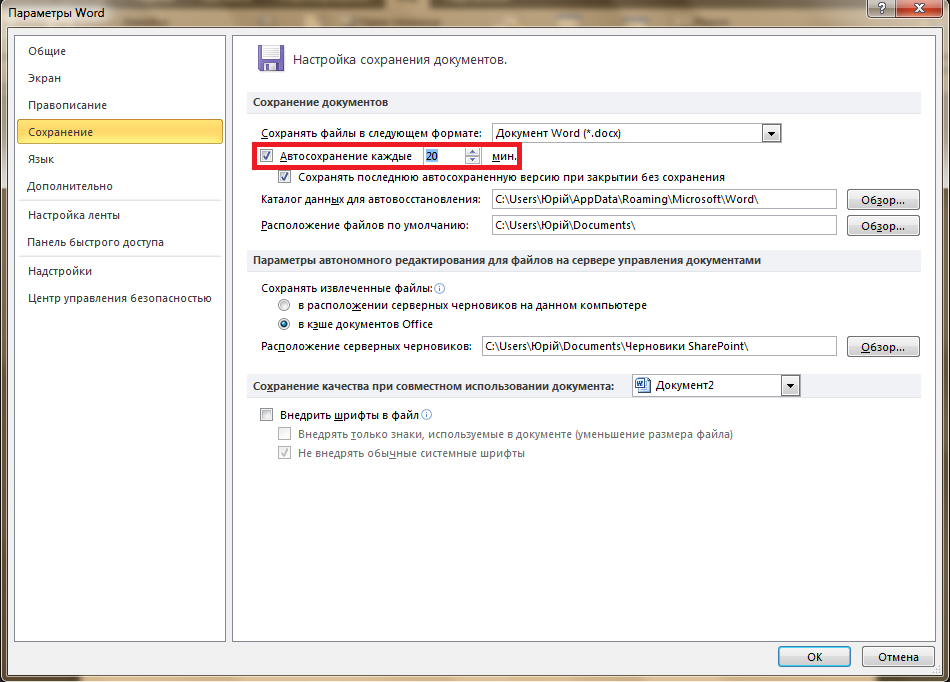
Задайте абзацний відступ. Пересуньте верхній трикутник на 1см вправо.
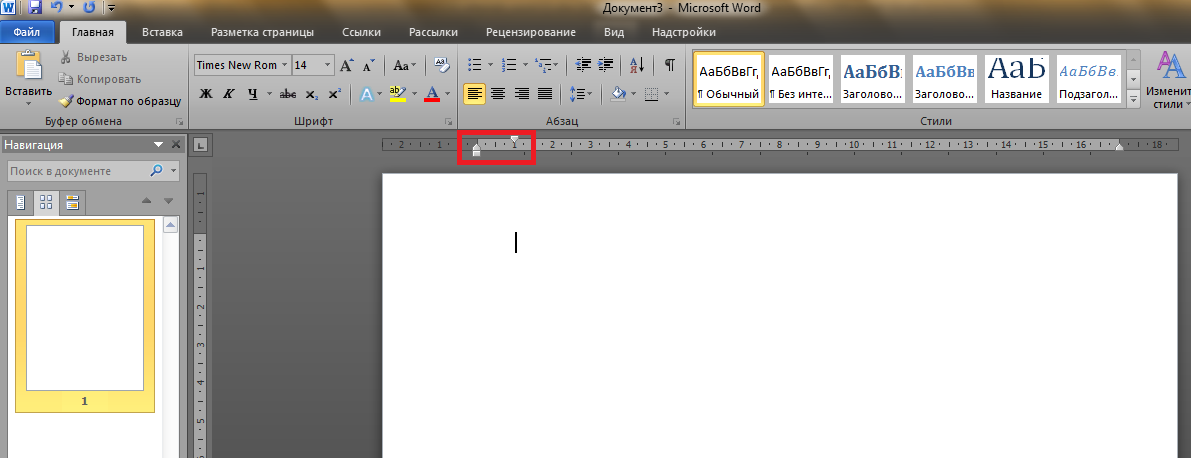
Задайте інтервал між рядками в тексті: Формат – Абзац – Интервал – Междустрочный.
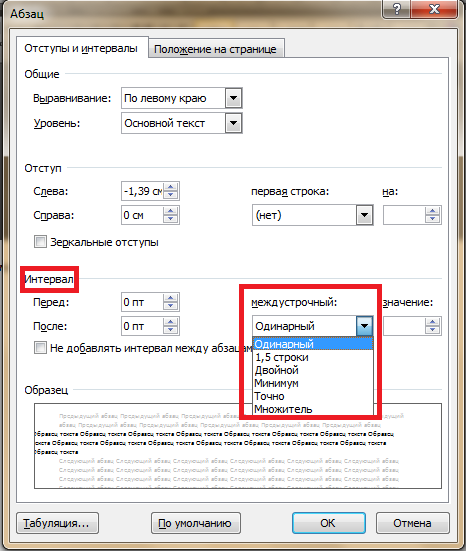
Введіть текст, запропонований викладачем, використавши команду Файл – Создать.
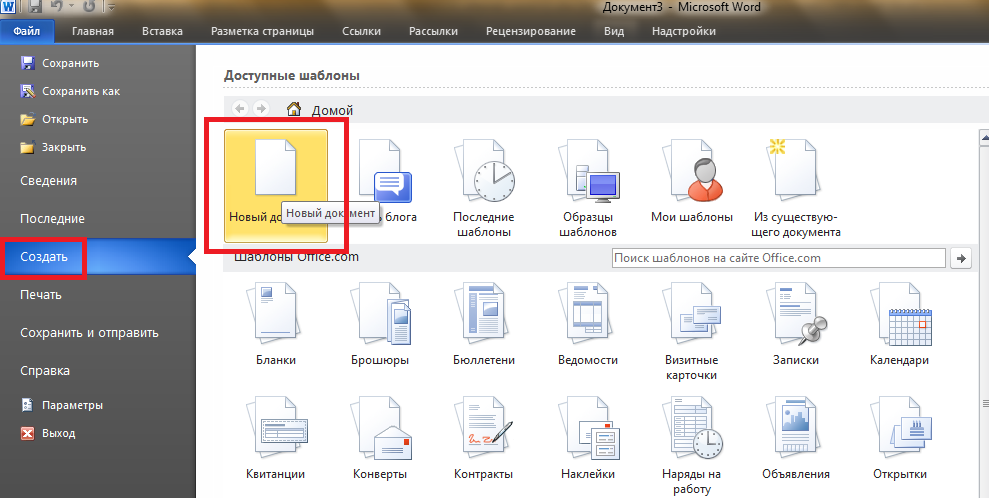
Перевірте правопис і виправте помилки: Сервис–Правописание.
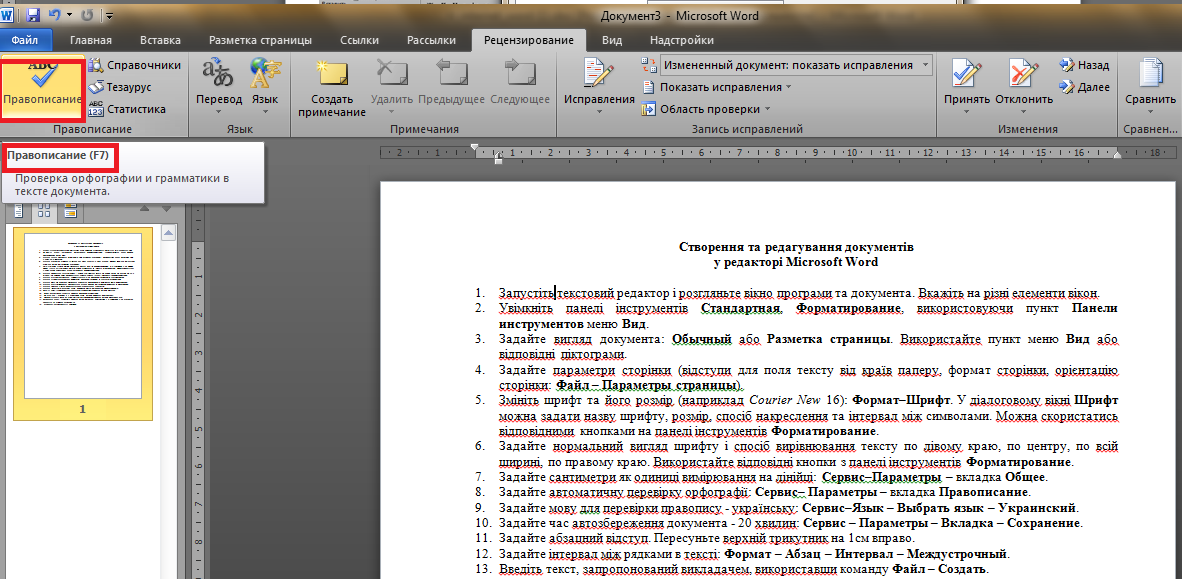
Скільки слів і символів є в набраному тексті: Файл – Свойства – Статистика.

Збережіть текст у файлі під своїм прізвищем за допомогою команди Файл – Сохранить как.
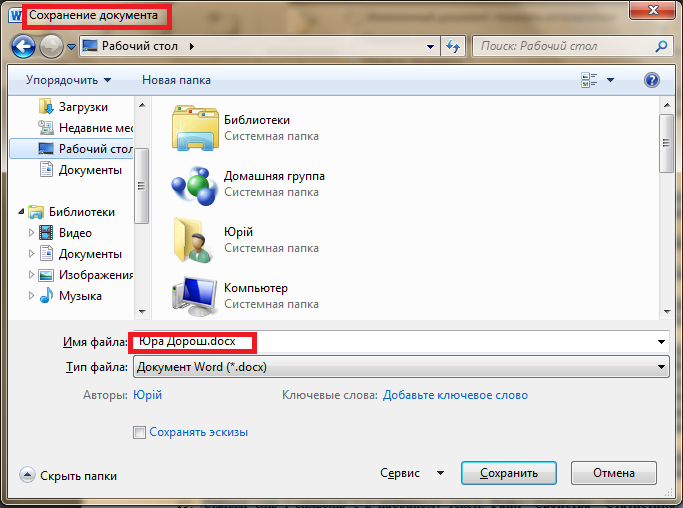
Надрукуйте текст, виконавши команду Файл – Печать, уста-новивши в діалоговому вікні параметри: друкувати всі сторінки у двох копіях.
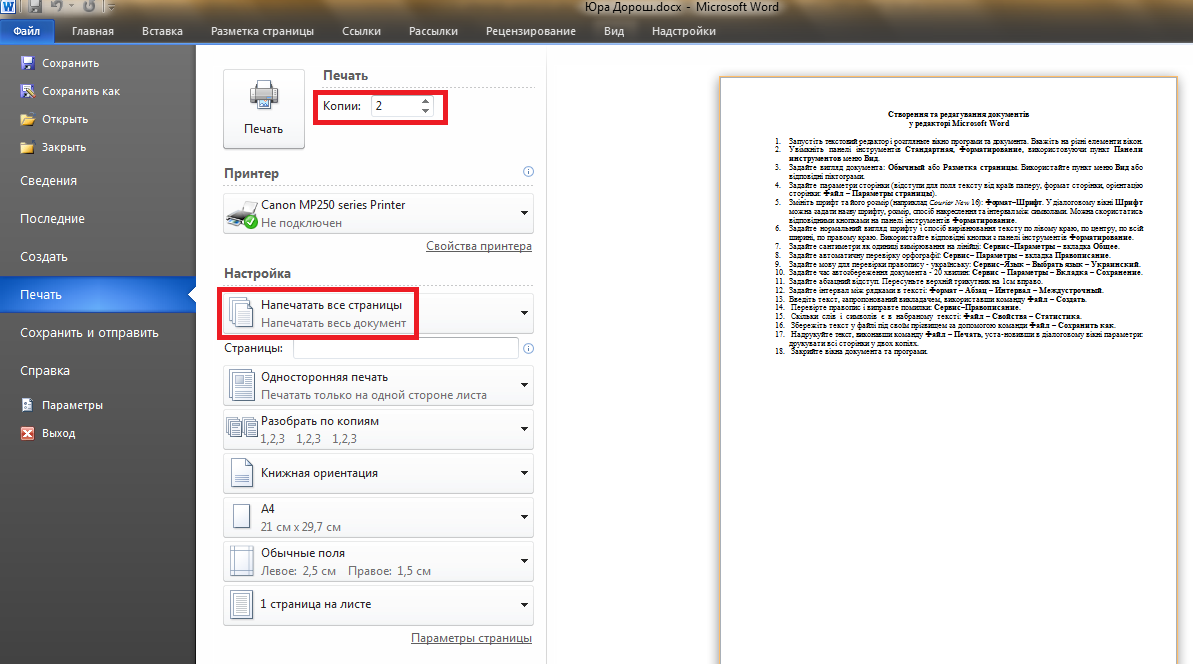
Закрийте вікна документа та програми